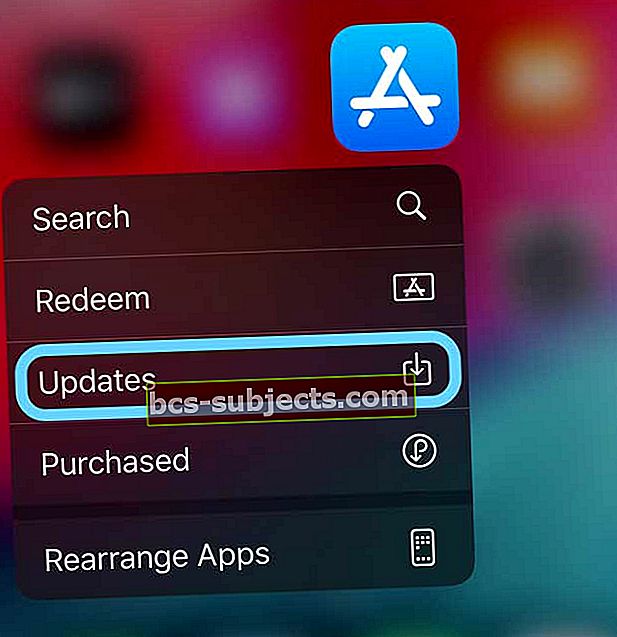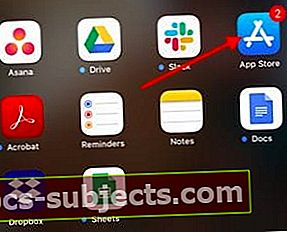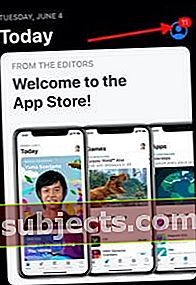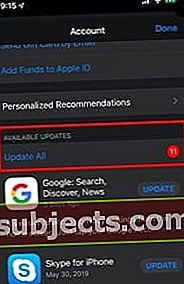Apple provedl změny v App Store pro iOS 13 i iPadOS. Jednou z hlavních změn je aktualizace aplikací.
Aktualizace App Store již nejsou k dispozici na kartě Aktualizace v App Storu. Karta Aktualizace byla nyní v App Store nahrazena arkádou.
Aktualizujte své aplikace pomocí těchto rychlých tipů
- Dlouze stiskněte ikonu App Store a v nabídce Rychlá akce vyberte Aktualizace
- Klepněte na ikonu svého profilu v App Store a vyberte Aktualizovat
Kde je karta Aktualizace App Store v iOS 13
Rychlý způsob aktualizace aplikací
- Dlouze stiskněte ikonu obchodu s aplikacemi
- V nabídce Rychlá akce vyberte možnost Aktualizace
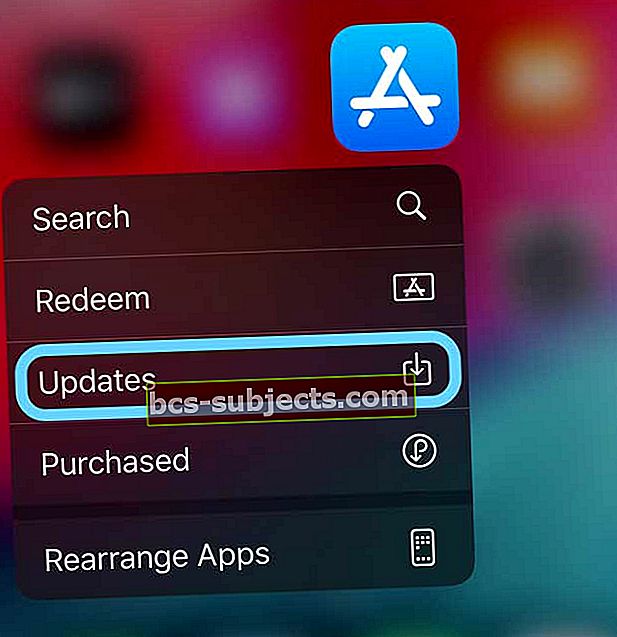
- Aktualizujte všechny nebo některé své aplikace
Otevřete aplikaci App Store a tam aktualizujte aplikace
Karta „Aktualizace“ v obchodě s aplikacemi byla nyní odstraněna v systémech iOS 13 a iPadOS a všechny aktualizace aplikací jsou nyní k dispozici prostřednictvím vašeho uživatelského profilu na iPhonu a iPadu.
 Karta Aktualizace byla odstraněna z obchodu s aplikacemi v systému iOS 13
Karta Aktualizace byla odstraněna z obchodu s aplikacemi v systému iOS 13 Zde je postup, jak aktualizovat své aplikace v systému iOS 13
- Začněte klepnutím na aplikaci App Store
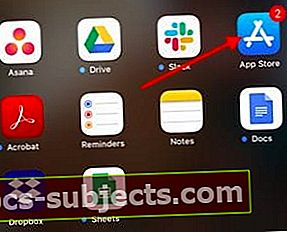
- Klepněte na kartu Dnes dole
- Klikněte na ikonu profilu uživatele v pravém horním rohu obrazovky
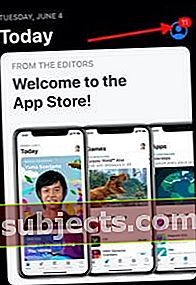
- Tím se zobrazí podrobnosti o účtu
- Přejděte dolů do sekce „Dostupné aktualizace“
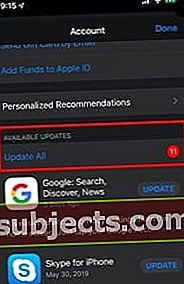
- Klepnutím na „Aktualizovat vše“ získáte všechny aktualizace aplikací NEBO
- Klepnutím na „Aktualizovat“ vedle aplikace můžete aktualizovat jednotlivé aplikace
Aktualizace aplikací pro iPadOS prostřednictvím obchodu s aplikacemi jsou v podstatě stejný proces.
Klepněte na své ID uživatele a postupujte podle stejných kroků, které byly popsány pro iPhone v předchozích krocích.
Jakmile jsou aplikace aktualizovány, klepnutím na svůj profil ID uživatele zobrazíte všechny naposledy aktualizované aplikace.
Snadné mazání aplikací z iPhonu také přes App Store!
Dalším novým přírůstkem na této obrazovce se seznamem aplikací přidruženým k vašemu účtu je možnost přímo mazat / odinstalovávat jakékoli aplikace přímo z této obrazovky.
Přejeďte doleva po kterékoli z uvedených aplikací a najdete známou možnost Odstranit pro odinstalaci aplikace z iPhonu nebo iPadu.
 Přejeďte doleva na libovolném seznamu aplikací a můžete se rozhodnout aplikaci z iPhonu smazat.
Přejeďte doleva na libovolném seznamu aplikací a můžete se rozhodnout aplikaci z iPhonu smazat. I když si může trochu zvyknout, líbí se nám myšlenka mít všechny své nákupy, předplatná a aktualizace aplikací na jednom místě, které je snadno dostupné.
Nastavení účtu App Store v iOS 13
Když klepnete na své uživatelské ID a zadáte své přihlašovací údaje, máte k dispozici podrobná nastavení účtu. Zobrazí se veškerá vaše historie nákupů, veškeré skryté nákupy přes iCloud a vaše nastavení sdílení rodiny.

Na této obrazovce můžete také povolit nebo zakázat osobní doporučení funkce obchodu s aplikacemi. Když toto nastavení povolíte, Apple ho použije k vylepšení doporučení pro vás v obchodě s aplikacemi.
Můžete zde také spravovat svůj iTunes Pass pomocí Peněženky a spravovat předplatné bulletinů iTunes a speciálních nabídek.
V posledních dnech bylo hodně napsáno o zániku iTunes, ale když se podíváte na obrazovky iOS 13 a iPadOS, stále uvidíte iTunes zmíněné na mnoha místech.
Aktualizace aplikací na macOS Catalina je docela přímočará. Když kliknete na App Store a otevřete relaci, aktualizace App Store jsou snadno dostupné v Aktualizace sekce.

Doufáme, že vám tento krátký článek pomohl. Jsme velmi nadšení z oficiálního spuštění iOS 13 a iPadOS. Celkově se iOS 13 ukázal jako velmi rychlý a spolehlivý!